Gegenwärtig sind die meisten Linux-Distributionen in eine Reihe von GUI-Tools integriert, die für die Suche nach Dateien entwickelt wurden. Wenn jedoch ein neuer Benutzer oder jemand ohne ausreichende Erfahrung auf ein Linux-System zugreifen kann, kann dies zu Problemen führen. Eines der besten kostenlosen Tools zum vollständigen Durchsuchen von Dateien unter Linux ist CatFish, das auf den meisten verfügbaren Konsolentools für Suchvorgänge wie Suchen, Suchen, Verfolgen, Gekritzel und mehr basiert.
Als Systemadministrator ist die Ausführung der Dateisuche von entscheidender Bedeutung, um unsere Arbeit effektiv ausführen zu können. Sich mit Linux-Systemen abzuwickeln, kann etwas ohne Komplikationen für die Erfahreneren sein, aber vielleicht für die neu Eingeweihten ist eine schwierige Aufgabe. Aus diesem Grund hilft uns das CatFish-Tool, die Dateien, nach denen wir suchen, mithilfe verschiedener Filter grafisch zu finden.
Mit CatFish ist es möglich, Dateien oder Ordner nach Namen, Datum, Datum und versteckten Dateien zu durchsuchen. Es unterstützt die Visualisierung der Dateien. Dies ist ein kostenloses Softwareprojekt und verwendet die GPL v2-Lizenzversion.
Schauen wir uns an, wie Sie mit CatFish Dateien mit speziellem Text unter Linux finden.
Installieren und verwenden Sie CatFish, um unter Linux nach Textdateien zu suchen
CatFish kann vom Ubuntu Software Center oder vom Terminal aus installiert werden, indem Sie den folgenden Befehl ausführen:
sudo apt installieren Wels
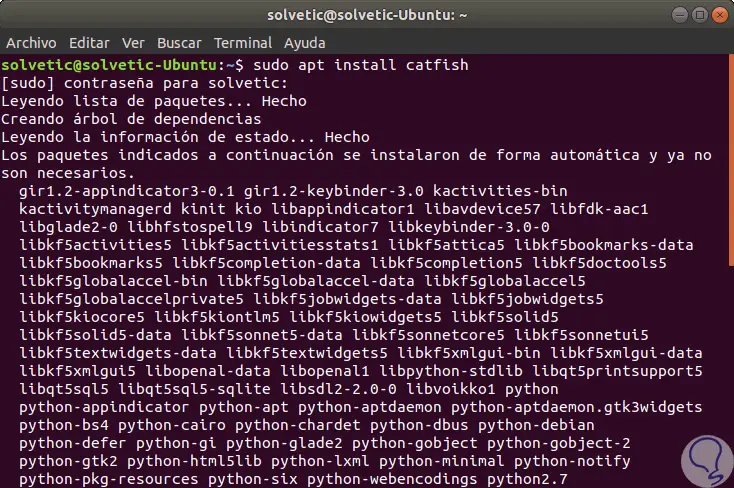
Sobald CatFish installiert ist, greifen wir über die Suchmaschine darauf zu. Der erste Schritt besteht darin, auf das Zahnradsymbol zu klicken und das Feld “In Dateiinhalten suchen” zu aktivieren: 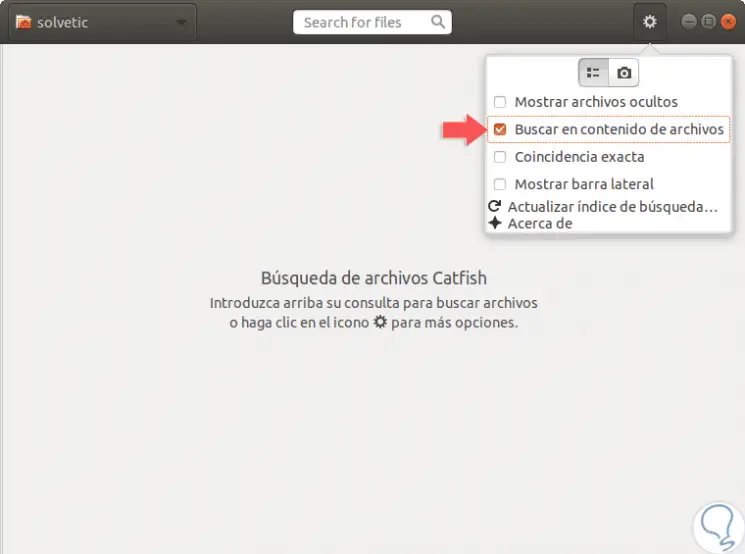
Wenn diese Option aktiviert ist, gehen wir zum Terminal und führen die folgende Syntax für die Suche nach Dateien mit einem speziellen Text aus:
find ./ -type f -exec grep -l "zu suchender Text" {} ;
In diesem Fall werden wir nach Folgendem suchen:
find ./ -type f -exec grep -l "TechnoWikis" {} ;
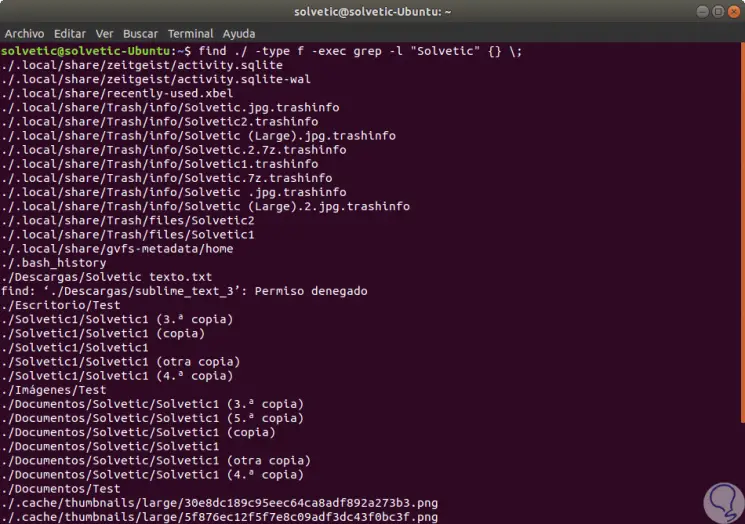
In diesem Beispiel sucht der Befehl find nach Dateien ab dem aktuellen Verzeichnis “./”. Sie können jedoch den Pfad für die Suche angeben. Die Option “-type f” weist CatFish an, nur Dateien zu durchsuchen und Verzeichnisse auszuschließen. Außerdem können wir nur nach einem bestimmten Dateityp suchen, zum Beispiel:
find ./ -type f -iname "* .txt" -exec grep -l "TechnoWikis" {} ;
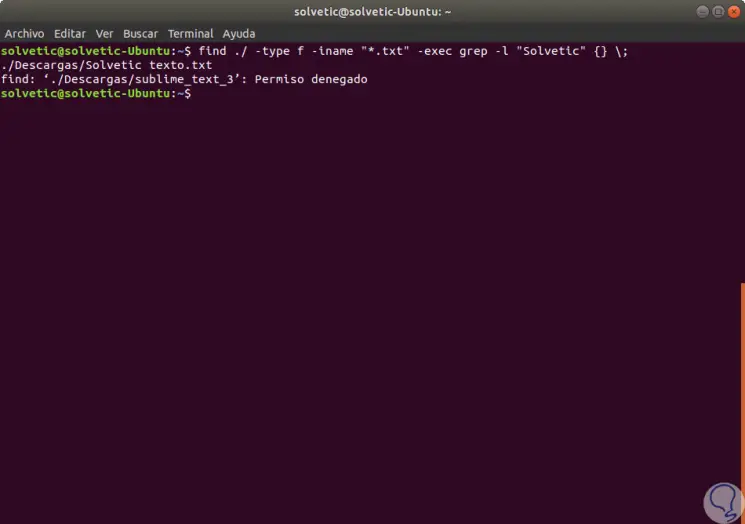
In diesem Fall ruft die Option -exec das grep-Tool auf, sodass jede der übereinstimmenden Dateien bereit ist, ihren Inhalt zu überprüfen. Befindet sich der Text in der Datei, wird sein Name dank der Option in der Ausgabe wiedergegeben -l. Es ist auch möglich, nur das grep-Tool wie folgt zu verwenden:
grep -iRl "TechnoWikis" ./
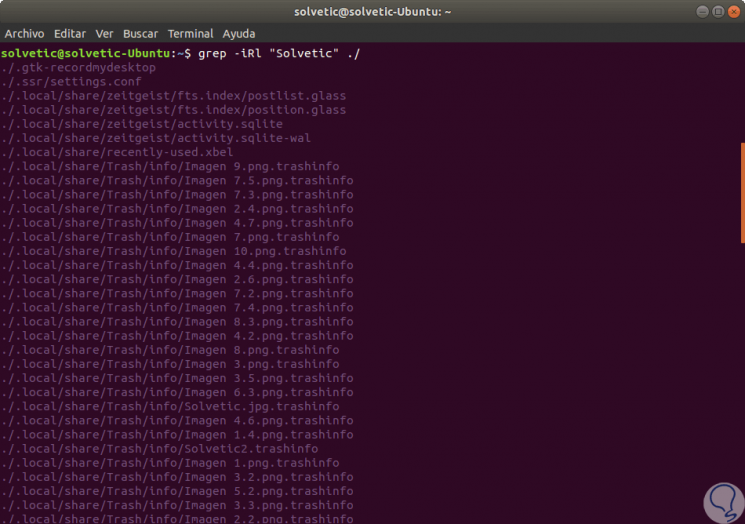
Die verwendeten Parameter sind:
In der CatFish-Anwendung selbst ist es möglich, die Dateien mit einem einzigen Text zu durchsuchen. Dazu genügt es, den gewünschten Text in das obere Feld einzugeben, und es wird Folgendes angezeigt: 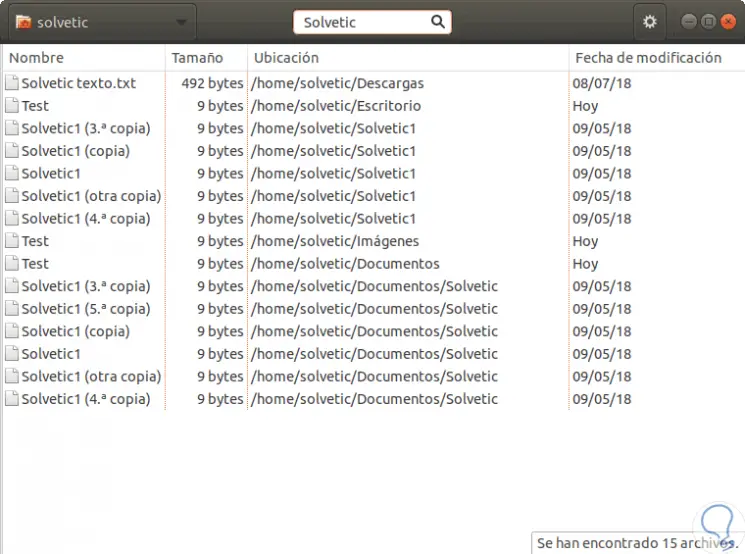
Dort finden wir jedes Match mit Details wie:
- Name
- Genaue Größe
- Dateispeicherort
- Änderungsdatum
Mit diesem praktischen Tool ist es einfach, Dateien mit bestimmten Texten unter Linux zu finden.